Če imate omejeno količino mesečnih mobilnih podatkov in se še naprej približujete ali dosegate svojo omejitev, boste morda želeli spremljati svojo porabo podatkov. S spremljanjem porabe podatkov za vsako aplikacijo lahko ugotovite, katere aplikacije uporabljajo preveč podatkov.
S temi informacijami se lahko odločite, ali obstajajo aplikacije, za katere bi morali omejiti uporabo mobilnih podatkov. Ta vodnik vas bo vodil skozi postopek ogleda statistike uporabe mobilnih podatkov na vašem iPhoneu.
Ta statistika uporabe mobilnih podatkov je na voljo v aplikaciji Nastavitve v nastavitvah mobilnih podatkov. Nastavitve mobilnih podatkov imajo zeleno ikono antene in jih najdete blizu vrha aplikacije Nastavitve, med nastavitvami Bluetooth in osebne dostopne točke.
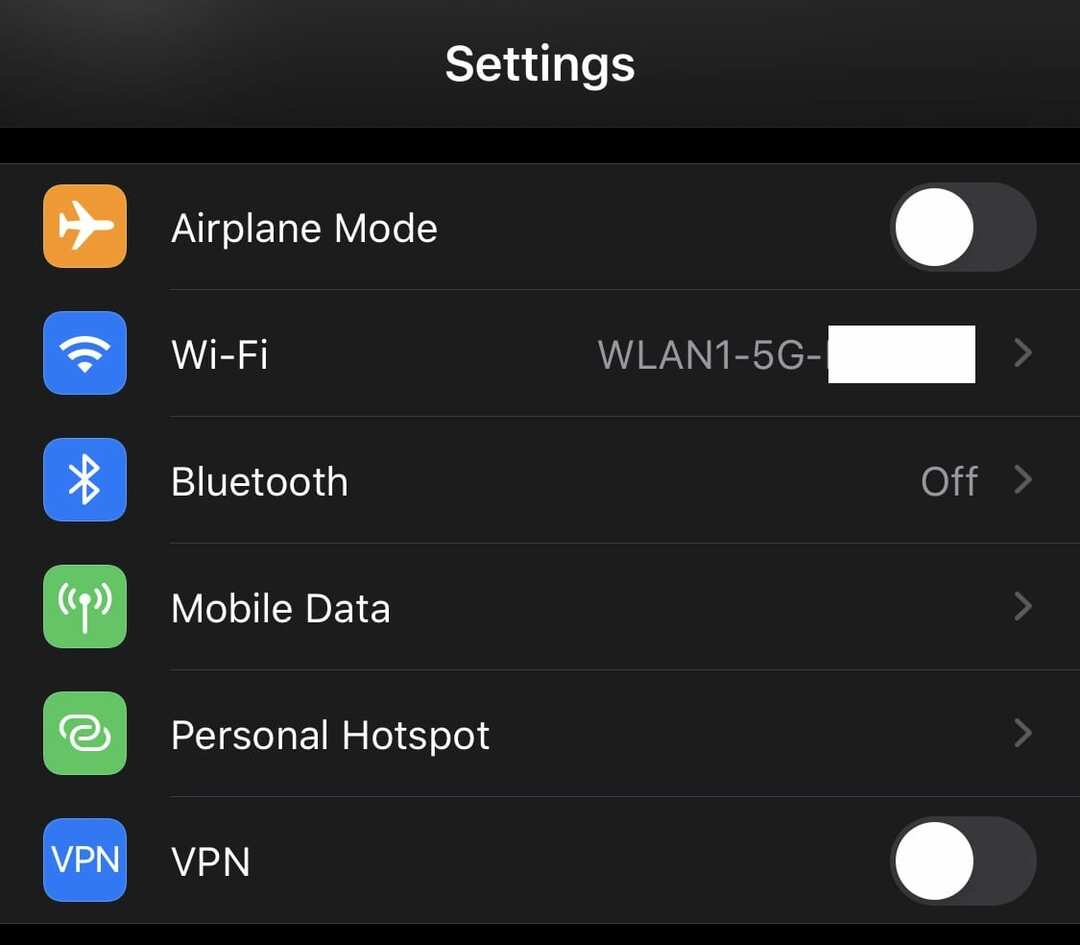
Na strani z nastavitvami mobilnih podatkov lahko statistiko uporabe najdete tako, da se pomaknete navzdol do razdelka »Mobilni podatki«. Tukaj si lahko ogledate seznam vseh aplikacij, nameščenih v vaši napravi, razvrščenih glede na količino porabe podatkov.
Uporabljeni podatki so prikazani pod imenom vsake aplikacije, meritev je v bajtih s predpono K, M, G ali T (Kilo, Mega, Giga ali Tera) odvisno od vaše uporabe – realno gledano, Tere verjetno ne boste nikoli nikjer videli – pri običajni uporabi se ne bi smeli niti približati količinam podatkov, ki ogromen. Poleg tega nekatere aplikacije morda nimajo meritve porabe podatkov; to pomeni, da niso uporabljali mobilnih podatkov.
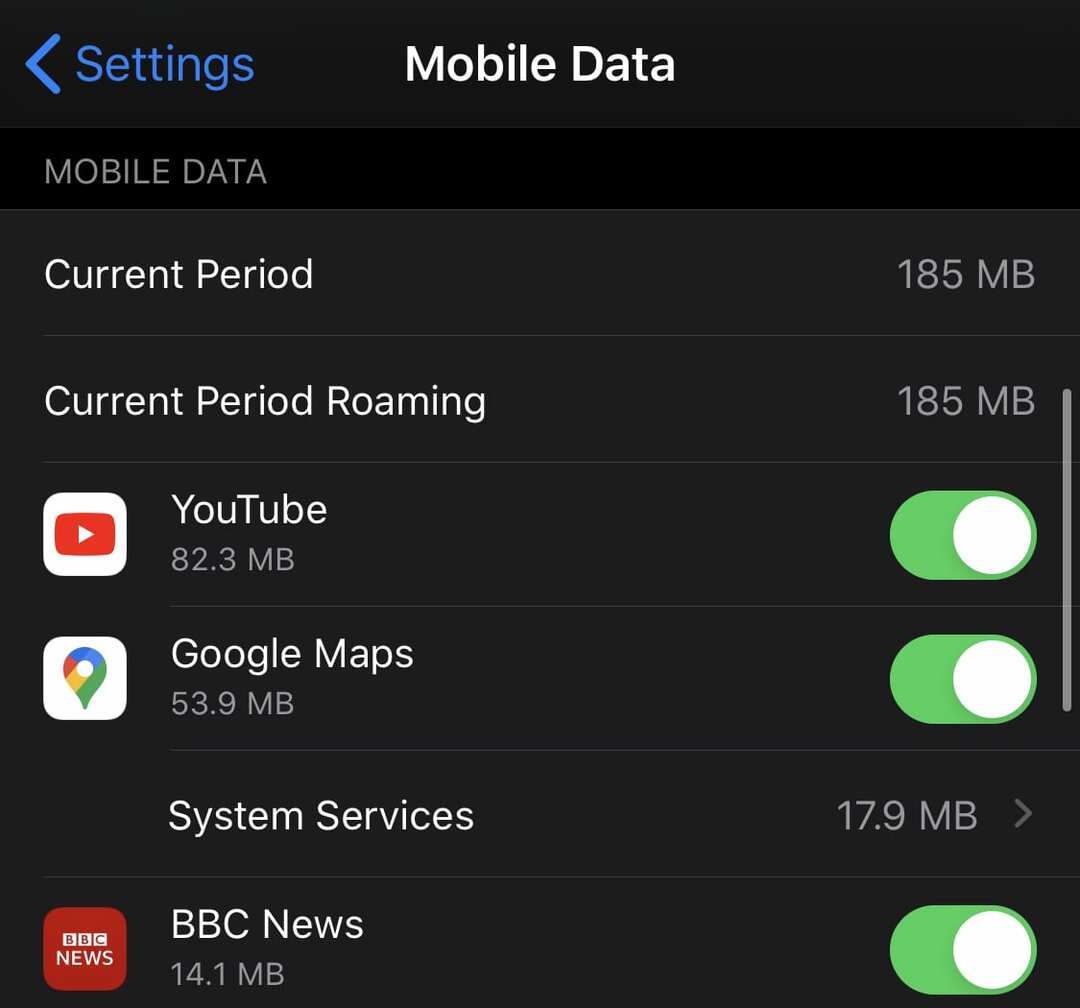
Če je uporaba aplikacije višja, kot bi želeli, ji lahko preprečite uporabo mobilnih podatkov z drsnikom na desni strani vnosa na seznamu. To bo aplikaciji samo preprečilo uporabo mobilnih podatkov, uporaba Wi-Fi-ja ne bo vplivala.
Seveda lahko to vpliva tudi na to, ali aplikacija deluje po pričakovanjih ali ne – če nimate povezave Wi-Fi in na primer Facebooku prepovete dostop do vaših podatkov, ne bo naložil vašega vira!
Na seznamu bodo štirje zapisi, ki niso posamezne aplikacije. Na vrhu seznama bo »Trenutno obdobje«, to je skupna količina mobilnih podatkov, uporabljenih od zadnje ponastavitve statistike. Zadnja ponastavitev bo verjetno zadnja, ko je bil vaš telefon znova zagnan in je viden na dnu strani pod gumbom »Ponastavi statistiko«.
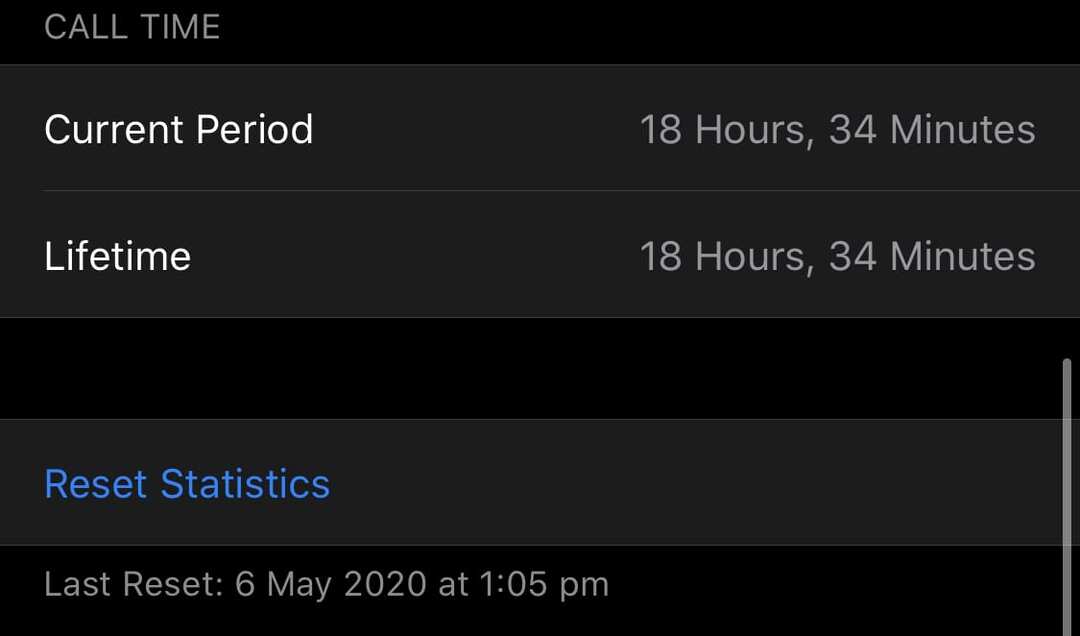
Drugi zapisi na seznamu, ki niso aplikacije, so »Sistemske storitve«, »Trenutno obdobje gostovanja« in »Osebna dostopna točka«. Drug zapis, ki se lahko prikaže, je »Nenameščene aplikacije«.
»Sistemske storitve« se lahko dotaknete, da prikažete razčlenitev uporabe podatkov samega operacijskega sistema. Ena od storitev, vključenih v razčlenitev, je »Potisna obvestila«, ki zajema količino podatkov, uporabljenih za dostavo obvestil na telefon.
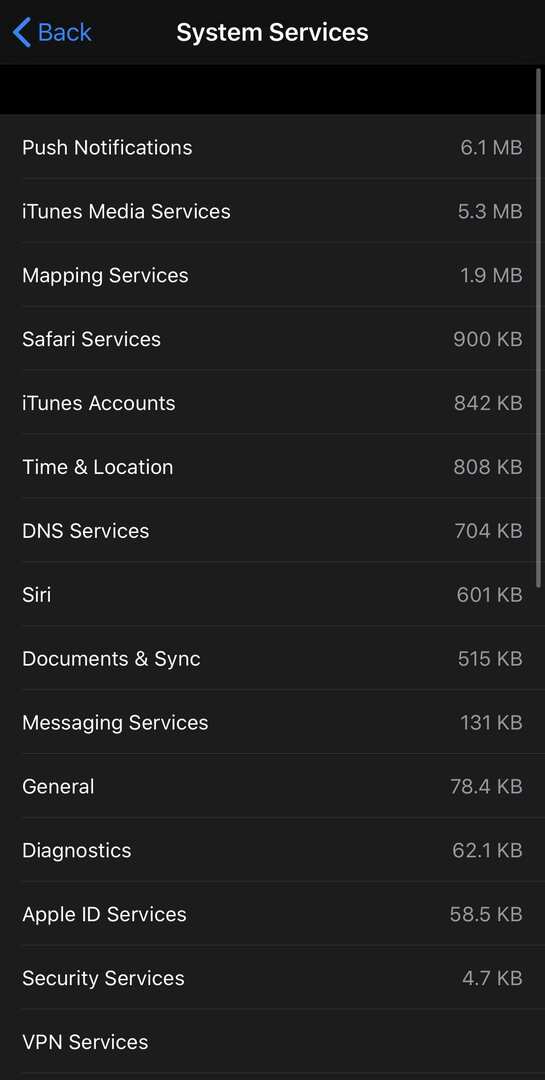
»Trenutno gostovanje« se uporablja za prikaz, koliko podatkov je bilo prenesenih, medtem ko je vaš telefon gostoval v drugi državi. »Osebna dostopna točka« razčleni porabo podatkov vsake naprave, ki je povezana z vašo dostopno točko.
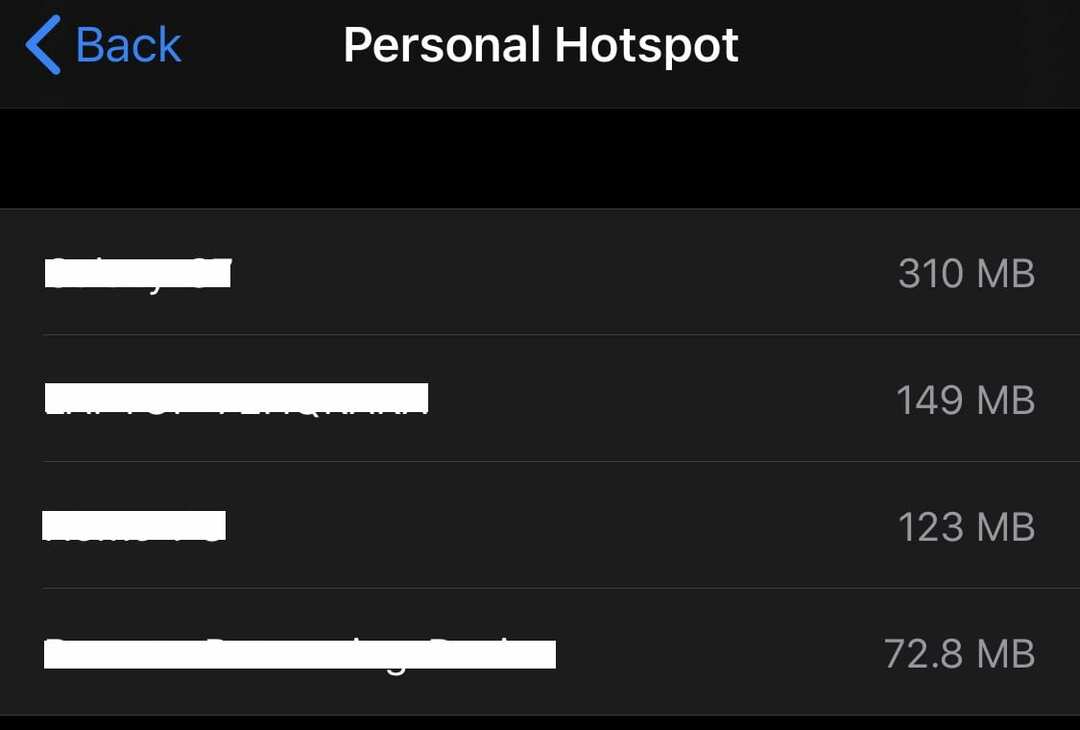
»Nenameščene aplikacije« zajema porabo podatkov vseh aplikacij, ki so bile odstranjene od zadnje ponastavitve. Z drugimi besedami – še vedno lahko najdete zapis aplikacij, ki niso več na vašem telefonu, če ste jih odstranili po zadnji ponastavitvi/ponovnem zagonu.